Cum să vă conectați Kindle la Wi-Fi
Ce să știi
- Beţivan jos din partea de sus a ecranului, apoi atingeți Toate setările > Wi-Fi și Bluetooth > Rețele Wi-Fi.
- Alege o reţea, introduceți parola, și atingeți CONECTAȚI.
- Unele Kindle-uri mai vechi necesită să navigați la Ecranul de start, selectează pictograma meniului, apoi selectați Setări de acolo.
Acest articol explică cum să conectați un Kindle la Wi-Fi.
Cum îmi conectez Kindle-ul la Wi-Fi?
Când ați primit pentru prima dată Kindle, este posibil să fi fost deja preconfigurat cu setările rețelei Wi-Fi. Amazon are o funcție care vă permite să stocați informații în contul dvs. Amazon, care permite apoi noi dispozitive Amazon, cum ar fi un Ecou, Băț de foc, sau Kindle pentru a se conecta automat imediat din cutie.
Dacă ți-ai schimbat Wi-Fi-urile SSID sau parola, sau doriți doar să utilizați Kindle într-o locație nouă, puteți conecta manual Kindle-ul la orice rețea Wi-Fi.
Iată cum să vă conectați Kindle la Wi-Fi:
-
Glisați în jos din partea de sus a ecranului sau atingeți partea de sus a ecranului.

Dacă nu puteți atinge partea de sus a ecranului sau nu puteți glisa în jos, încercați să atingeți sau să selectați meniul pictograma de pe ecranul de start.
-
Atingeți Toate setările.

-
Atingeți Wi-Fi și Bluetooth.

-
Atingeți Rețele Wi-Fi.

Dacă Modul Avion este activat, dezactivați-l. Wi-Fi nu va funcționa cu modul Avion activat. Dacă ați stocat din greșeală o parolă Wi-Fi incorectă, o puteți șterge atingând Ștergeți parolele Wi-Fi, apoi reveniți la acest ecran și atingeți Rețele Wi-Fi pentru a continua.
-
Apasă pe reţea la care vrei să te conectezi.
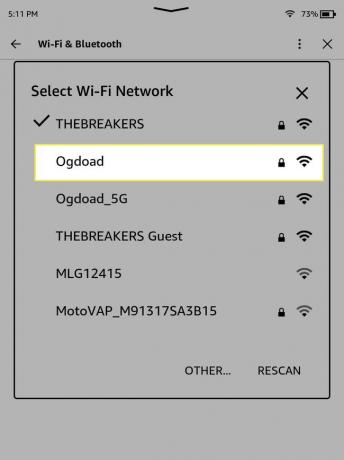
Nu vă vedeți rețeaua? Atingeți RESCANĂ pentru a verifica din nou Kindle-ul sau atingeți ALTE pentru a introduce manual un SSID.
-
Introduceți parola pentru retea.

-
Atingeți CONECTAȚI.

-
Verifica CONECTAT LA: (NUME REȚEA) în secțiunea Rețele Wi-Fi pentru a verifica conexiunea.

Dacă vedeți numele rețelei dvs. Wi-Fi, ați conectat cu succes Kindle-ul la Wi-Fi.
De ce Kindle-ul meu nu se conectează la Wi-Fi?
Dacă Kindle-ul dvs. nu se va conecta la Wi-Fi, de obicei există o problemă fie cu Kindle, fie cu rețeaua dvs. Wi-Fi. Este posibil să existe o problemă de conectivitate între Kindle și rețea, un semnal Wi-Fi slab sau Kindle poate chiar să fie depășit.
Dacă Kindle-ul dvs. nu se va conecta la Wi-Fi, încercați aceste remedieri:
Verificați dacă alte dispozitive fără fir funcționează în aceeași rețea. Opriți datele celulare de pe telefon, conectați-vă la rețeaua Wi-Fi și verificați dacă puteți utiliza internetul. Dacă nu puteți, atunci ar trebui să suspectați o problemă cu rețeaua Wi-Fi.
Asigurați-vă că Kindle nu este în modul Avion. Glisați în jos și verificați pictograma Mod avion. Dacă textul de sub pictograma Mod avion spune Activat, atingeți pictograma. Odată ce textul spune Dezactivat, verificați dacă Kindle-ul dvs. se poate conecta la Wi-Fi.
-
Reporniți Kindle și hardware-ul de rețea. Pentru a reporni Kindle, apăsați și mențineți apăsat butonul de pornire până când ecranul devine gol sau apare un mesaj de alimentare. Continuați să țineți apăsat timp de cel puțin 40 de secunde, apoi eliberați.
La reporniți hardware-ul de rețea, închideți totul și lăsați totul deconectat timp de aproximativ un minut. Puteți apoi să conectați totul din nou și să așteptați să vedeți dacă Kindle se conectează la rețeaua Wi-Fi.
Actualizați-vă Kindle. Pentru a vă actualiza Kindle, descărcați actualizarea software corespunzătoare de pe Amazon la computerul dvs. Apoi porniți Kindle-ul și conectați-l la computer. Apoi, puteți trage fișierul de actualizare de pe computer pe Kindle. Așteptați ca transferul să se termine, apoi deconectați Kindle-ul de la computer. Apoi puteți deschide setări meniu, atingeți ⋮ (trei puncte verticale) pictograma > Actualizați-vă Kindle.
FAQ
-
Cum obțin internet pe un Kindle Fire fără Wi-Fi?
Kindle Fire este un dispozitiv numai pentru Wi-Fi. Poți să folosești un hotspot mobil pe care îl creați cu telefonul dvs, dar acea conexiune va folosi în continuare caracteristica Wi-Fi a Kindle.
-
Ce este Kindle Unlimited?
Kindle Unlimited este un serviciu de abonament pentru cărți electronice. Pentru o taxă lunară, puteți alege dintre milioane de cărți. Planul include, de asemenea, reviste și cărți audio.
-
Cum cumpăr cărți Kindle de pe iPhone?
Cel mai simplu mod de a cumpăra o carte electronică de pe iPhone este prin intermediul aplicației Amazon. Dacă Kindle-ul tău este atașat la contul tău Amazon, poți să cumperi cartea electronică și să o trimiți direct la e-reader după ce ai verificat.
